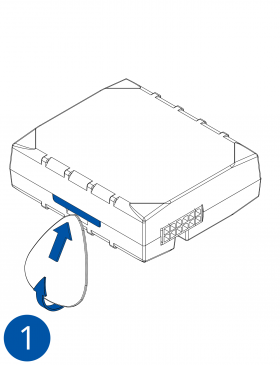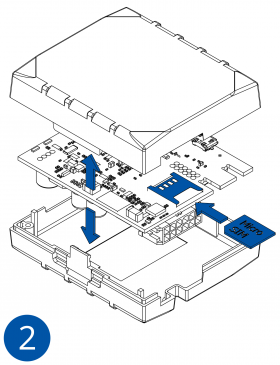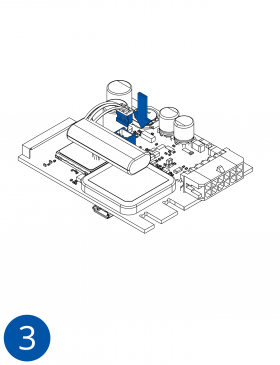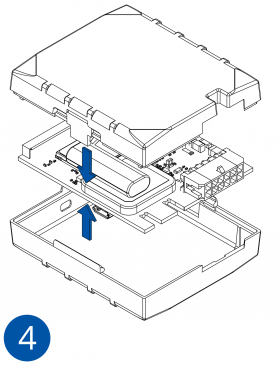Difference between revisions of "Template:FMU1 First start card"
From Wiki Knowledge Base | Teltonika GPS
| (6 intermediate revisions by 4 users not shown) | |||
| Line 1: | Line 1: | ||
[[Image:Qsg_rut950_teltonika.PNG|centre]] | [[Image:Qsg_rut950_teltonika.PNG|centre]] | ||
| − | + | ||
| − | {{{description|GNSS/GSM/Bluetooth tracker with internal GNSS/GSM antennas}}} | + | |
| + | <b>{{{description|GNSS/GSM/Bluetooth tracker with internal GNSS/GSM antennas}}}</b>{{{pic|[[Image:Fmu125 man.png|400px|right]]}}} | ||
| Line 9: | Line 10: | ||
=='''How to insert {{{sim_type|Micro-}}}SIM card {{{battery|and connect the battery}}}'''== | =='''How to insert {{{sim_type|Micro-}}}SIM card {{{battery|and connect the battery}}}'''== | ||
| − | #Gently remove {{{model|FMU1YX}}} '''cover''' using '''plastic pry tool''' from both sides. | + | # Gently remove {{{model|FMU1YX}}} '''cover''' using '''plastic pry tool''' from both sides. |
| − | #Insert '''{{{sim_type|Micro-}}}SIM''' card as shown with '''PIN request disabled''' or read {{{sim_pin|[[ | + | # Insert '''{{{sim_type|Micro-}}}SIM''' card as shown with '''PIN request disabled''' or read {{{sim_pin|[[FMU120 Security info|'''Security info''']]}}} how to enter it later in Configurator. Make sure that {{{sim_type|Micro-}}}SIM card '''cut-off corner''' is pointing forward to slot. {{{dual_sim|'''SIM slot 1''' is closer to PCB, '''SIM slot 2''' is the upper one.}}} |
| − | #Attach device '''cover''' back. | + | # Attach device '''cover''' back. |
| − | #Device is ready to be connected. | + | # Device is ready to be connected. |
| + | |||
| + | [[Image:Fmb120_cover_1.png|280px]][[Image:Fmb120_cover_2.png|280px]][[Image:Fmb120_cover_3.png|280px]][[Image:Fmb120_cover_4.png|280px]] | ||
| − | |||
{| | {| | ||
| Line 20: | Line 22: | ||
| [[File:Alert.png|left|link=]] || <b>{{{sim_type|Micro-}}}SIM card insertion/removal must be performed when device is powered off – external voltage {{{battery|and internal battery}}} disconnected. Otherwise {{{sim_type|Micro-}}}SIM card might be damaged or device will not detect it.</b> | | [[File:Alert.png|left|link=]] || <b>{{{sim_type|Micro-}}}SIM card insertion/removal must be performed when device is powered off – external voltage {{{battery|and internal battery}}} disconnected. Otherwise {{{sim_type|Micro-}}}SIM card might be damaged or device will not detect it.</b> | ||
|} | |} | ||
| + | |||
| + | {{{microsd_insert| | ||
| + | =='''How to insert microSD card'''== | ||
| + | |||
| + | # Push microSD card lock case. | ||
| + | # Open microSD card locker. | ||
| + | # Correctly insert microSD card into slot. | ||
| + | # Close microSD card locker. | ||
| + | # Push microSD card lock case to locked position. | ||
| + | |||
| + | [[Image:Sd_card_1.png|x150px]] [[Image:Sd_card_2.png|x150px]] [[Image:Sd_card_3.png|x150px]] [[Image:Sd_card_4.png|x150px]] [[Image:Sd_card_5.png|x150px]] | ||
| + | }}} | ||
Revision as of 07:59, 13 August 2019
GNSS/GSM/Bluetooth tracker with internal GNSS/GSM antennas
How to insert Micro-SIM card and connect the battery
- Gently remove FMU1YX cover using plastic pry tool from both sides.
- Insert Micro-SIM card as shown with PIN request disabled or read Security info how to enter it later in Configurator. Make sure that Micro-SIM card cut-off corner is pointing forward to slot. SIM slot 1 is closer to PCB, SIM slot 2 is the upper one.
- Attach device cover back.
- Device is ready to be connected.
 |
Micro-SIM card insertion/removal must be performed when device is powered off – external voltage and internal battery disconnected. Otherwise Micro-SIM card might be damaged or device will not detect it. |
How to insert microSD card
- Push microSD card lock case.
- Open microSD card locker.
- Correctly insert microSD card into slot.
- Close microSD card locker.
- Push microSD card lock case to locked position.